Farklı Araçlar Kullanarak MKV'yi WebM'ye Dönüştürün: Çevrimiçi ve Çevrimdışı Yollar
İnternet video akışı alanına girmek isteyen biri misiniz? Sahip olduğunuz video formatını dikkate almak çok önemlidir. Videonuz kaliteli değilse, izleyiciler videonuzdan hoşlanmayacaktır. Örneğin dosyanız MKV formatında. İnternet dağıtımı için yüksek kaliteli bir video oluşturmak istiyorsanız, onu WebM'e dönüştürebilirsiniz. Ve bununla, seni yakaladık! Bu gönderi nasıl yapılacağını açıklayacak MKV'yi WebM'ye dönüştür aşağıda verilen araçları kullanarak.
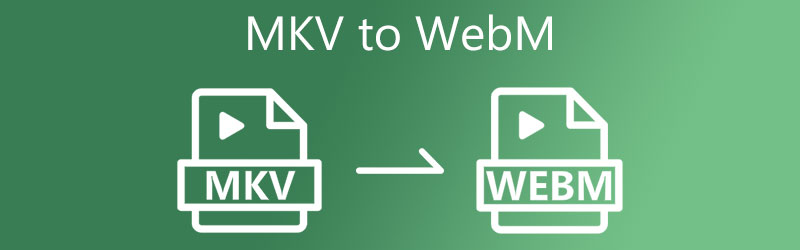
- Bölüm 1. MKV ve WebM
- Bölüm 2. MKV'yi WebM'ye Dönüştürme
- Bölüm 3. MKV'yi WebM'ye Dönüştürme Hakkında SSS
Bölüm 1. MKV ve WebM
MKV formatı nedir?
Matroska Video veya kısaca MKV, çeşitli ses, klip ve altyazı kaynaklarını tek bir dosyada karıştırmak için kullanabileceğiniz, yaygın olarak kullanılan bir kapsayıcı biçimidir. MKV dosyaları bir video, ses, altyazı ve önemli miktarda çeşitli hizmetler içerir. Kullanıcıların DVD'lerdekine benzer seçenekler oluşturmasına, zamanı değiştirmesine ve diğer işlevleri gerçekleştirmesine olanak tanır.
WebM formatı nedir?
İnternet tabanlı bir medya dosyasıdır. WebM biçiminde, açık ve kullanımı ücretsiz olarak depolanırlar. WebM'yi özellikle internette kullanım için yarattı. Bu dosya, VP8 veya VP9 video teknikleri kullanılarak kodlanmış video akışından oluşur. Ve diğer şeylerin yanı sıra Vorbis veya Opus ses dosyası türleri kullanılarak sıkıştırılmış ses parçaları. Diğer formatlardan çok daha iyi sıkıştırma algoritmalarına izin verme avantajına sahiptir.
Bölüm 2. MKV'yi WebM'ye Dönüştürme
1. Vidmore Video Dönüştürücü
MKV'den WebM'ye video dönüştürme, kullanılarak basitleştirilmiştir Vidmore Video Dönüştürücü, hem Mac hem de Windows platformlarında kullanılabilir. Çok sayıda ses ve video dosyası formatı arasında dönüştürme yapabilen bir araç arıyorsanız, bu program tam size göre. Vidmore Video Converter, 200'den fazla farklı medya türü arasında dönüştürme yapabilir. Kullanıcılar arasında daha popüler hale gelmesi şaşırtıcı değil. Önceden çok az deneyimi olan kullanıcılar bile düzenleme ve dönüştürme araçlarını kullanabilir ve bu da onu daha çekici hale getirir.
Vidmore Video Converter'ı birkaç saniye içinde özelleştirebilirsiniz, bu da tüketicilere zaman kazandırarak fayda sağlar. Dosyanızı kalitesini etkilemeden dönüştürmek istiyorsanız, kullanacağınız araç budur.
Adım 1: Mac ve Windows için Video Dönüştürücüyü yükleyin
İlk adım, yazılımı aktif bir cihaza kurmaktır. Başlamak için sağdaki menüye gidin ve Ücretsiz indirin seçenek. Ardından, dönüştürme aracının tamamlanmasını beklemelisiniz.
2. Adım: MKV dosyalarını Zaman Çizelgesi'ne yükleyin
tıklayarak ilerleyin Dosya Ekle Zaman Çizelgesi'nin sol üst köşesindeki düğmesine veya Artı daha hızlı bir çözüm için ortada oturum açın.
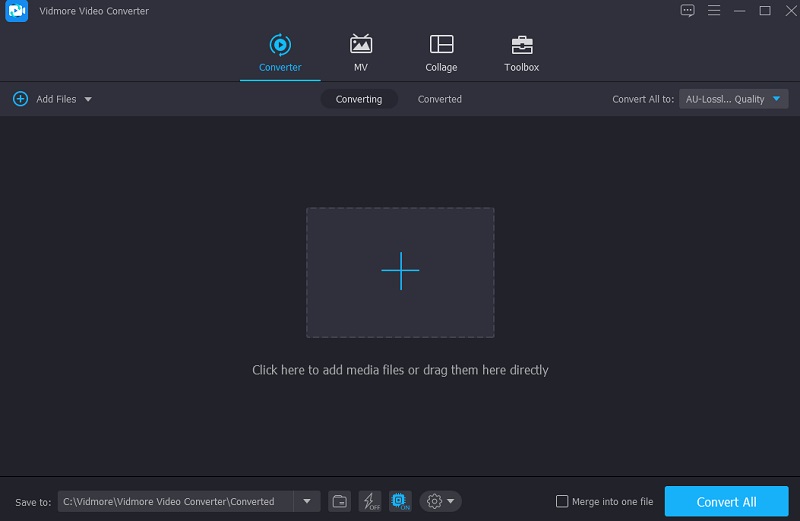
3. Adım: WebM Formatını Arayın
Bir film klibi yükledikten sonra Zaman çizelgesi, erişebilirsiniz Video sekmesini seçerek video klibin Profil Menü. Ardından, seçin WebM mevcut seçeneklerden.
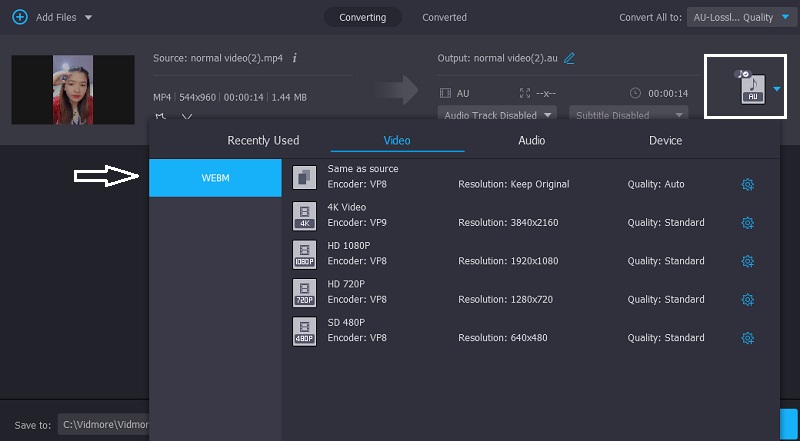
WebM türünün seçimiyle ilgili olarak, videoyu daha fazla özelleştirme seçeneğiniz vardır. seçerek Ayarlar seçeneği, video çözünürlüğünü ve diğer video ayarlarını değiştireceksiniz. o zaman seç Yeni oluşturmak açılır menüden.
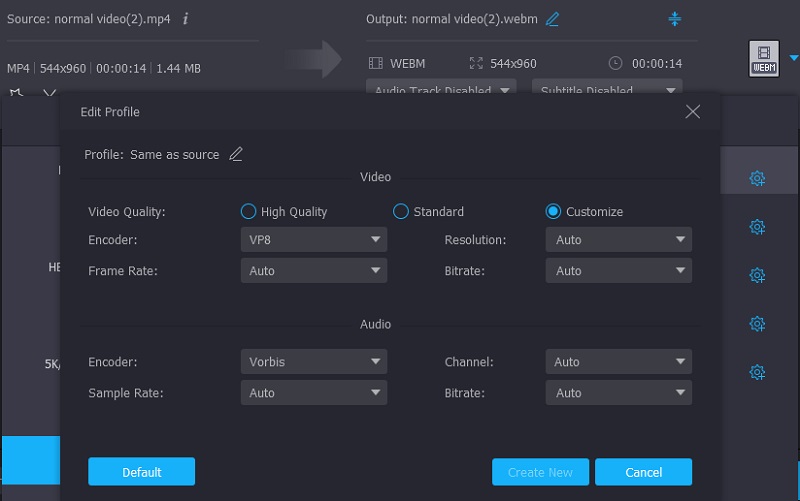
4. Adım: MKV'yi Kalıcı Olarak WebM'ye Dönüştürün
Toplamak Hepsini dönüştür Video kalitesi iyileştirmesinden memnun kaldığınızda ekranın sağ alt köşesinden. Tüm videoları tek bir dönüşüm grubuna dönüştürecektir.
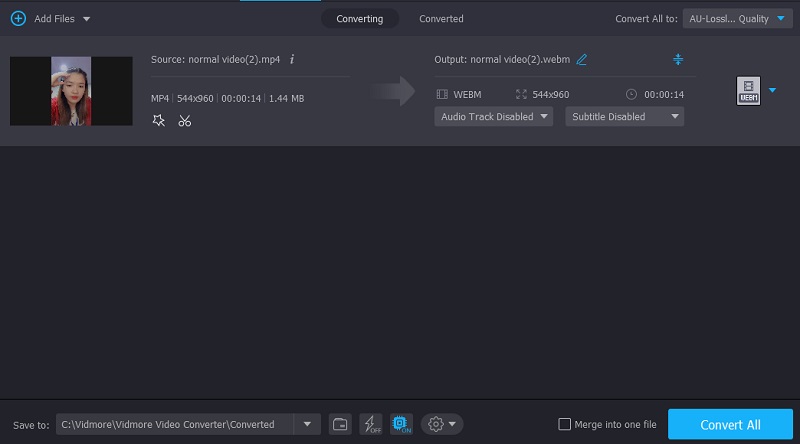
2. FFmpeg
Metin tabanlı bir video dönüştürücü arıyorsanız, aradığınız program FFmpeg'dir. Medya düzenleme ve dönüştürme söz konusu olduğunda, hedeflerinize ulaşmak için programı kodları kullanarak çalıştırmanız gerekeceğinden, bu uygulama türünün tek örneğidir. Filminizi kalitesini etkilemeden dönüştürmek için bu bölümde özetlenen yöntemleri izlemelisiniz.
Aşama 1: FFmpeg programını indirip kurduktan sonra, mükemmel şekilde çalışmaya başlamasını beklemelisiniz.
Adım 2: Ardından, bilgisayarınızın başına gidin Çöp Kutusu klasörünü açın ve MKV dosyasını oraya kopyalayın. Alıntıyı tamamlamak için şunu yazın c:ffmpegbin> aracın metin çubuğunda.
Aşama 3: Son olarak, MKV'den WebM'ye dönüştürmeyi tamamlamak için aşağıdaki komutu kullanın: ffmpeg -i test.mkv -c:v libvpx -crf 15 -b:v 1M -c:a libvorbis test.webm ve ardından klasörünüzde yeni WebM dosyasını bulun.
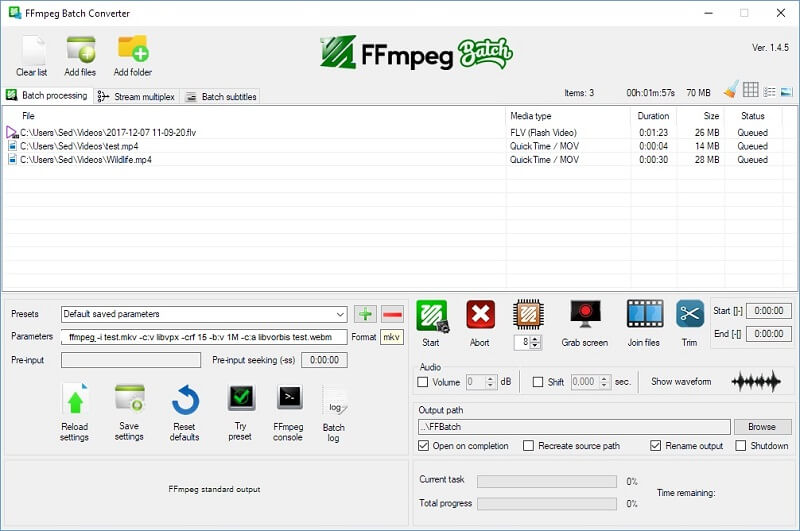
3. Vidmore Ücretsiz Video Dönüştürücü
Vidmore Ücretsiz Video Dönüştürücü çevrimiçi olarak bulunan en olağanüstü video dönüştürücüdür. Boş zamanlarınızda kullanabileceğiniz tamamen ücretsiz bir çevrimiçi araçtır. Bu, başlatıcı görevi sizin için gerçekleştireceğinden, videolarınızı dönüştürmek için herhangi bir ekstra yazılım yüklemeniz gerekmeyeceği anlamına gelir. Bağımsız bir müzik ve video dönüştürücü olarak bu çevrimiçi program, çok çeşitli dosya türlerini destekler. Dönüştürülen medyanın kalitesi üzerinde tam kontrol sağlar.
Bu web tabanlı çözüm, Mac ve Windows cihazlarıyla uyumludur ve bu da onu uyarlanabilir hale getirir. Ek olarak, Vidmore Free Video Converter, diğer çevrimiçi dönüştürücülere kıyasla sınırlamalardan muaftır. Bu web tabanlı yazılımı kullanarak, kısıtlanma endişesi duymadan verilerinizi dönüştürebilirsiniz. Ek olarak, size yardımcı olması için aşağıda adım adım bir strateji verdik.
Aşama 1: Başlamak için Vidmore'un Ücretsiz Video Dönüştürücüsüne gidin. Lütfen şuraya tıklayarak başlatıcıyı indirin Dönüştürülecek Dosyaları Ekle buton. Başlatıcının kurulumunu takiben, çevrimiçi programı kullanmaya başlayabileceksiniz.
Adım 2: MKV dosyasını seçmek için Dönüştürülecek dosyaları ekle düğmesi iki defa. Video ekleyerek, birden fazla video parçasını birlikte düzenleyerek zamandan tasarruf edebilirsiniz.
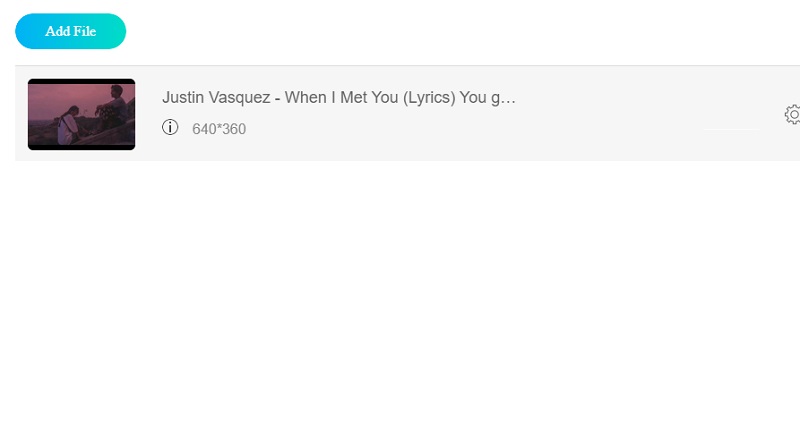
Aşama 3: Ardından, soldaki Film seçenek. Ek olarak, aralarından seçim yapabileceğiniz çeşitli video dosyası türleri sağlayacaktır. Ardından, sağdaki seç WebM açılır seçimden.
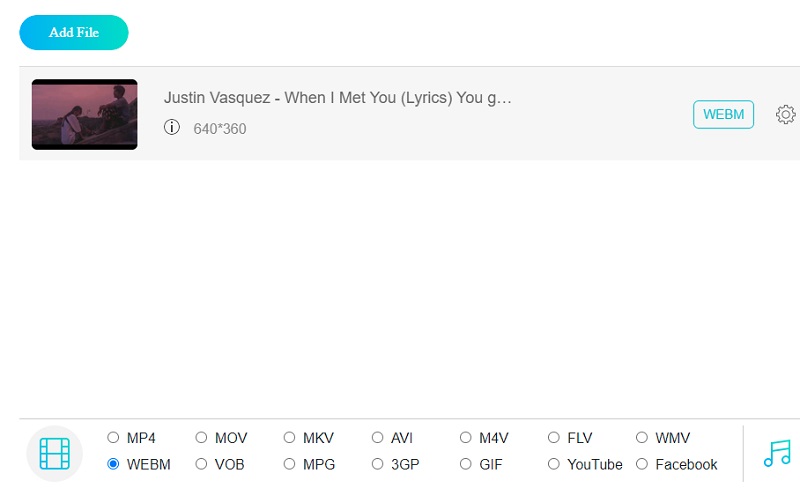
Videonun ayarlarını ve kalitesini değiştirmek için Ayarlar videonun sağındaki düğme. İşlemi tamamlamak için tıklayın tamam pencereyi kapatmak için.
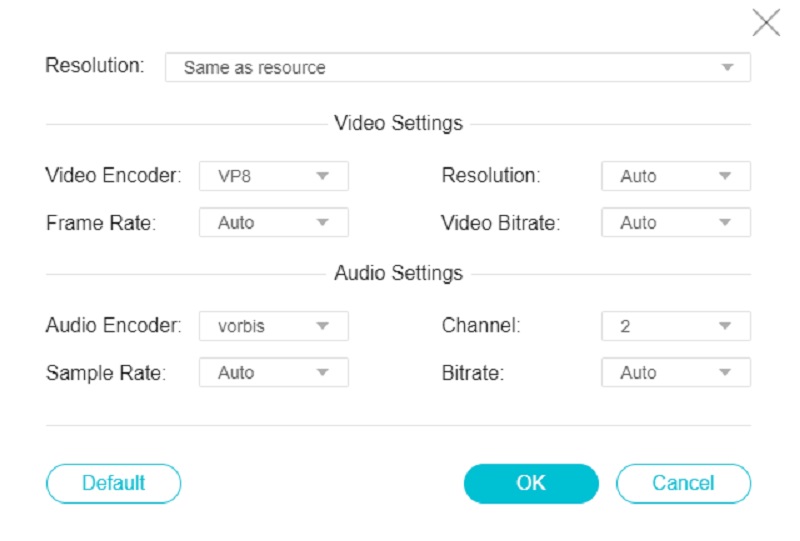
4. Adım: Bir videoyu dönüştürmek için önce Dönüştürmek düğmesine basın, ilgili klasöre gidin ve Dosya Seç araç çubuğundaki simge.
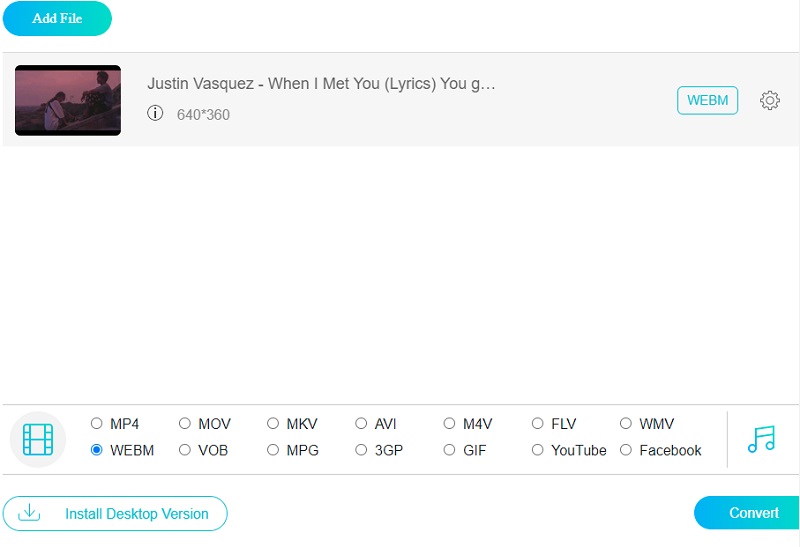
Daha fazla okuma:
Kaliteyi Kaybetmeden WebM Videolarını Sıkıştırmak için 5 Etkili Yöntem
En İyi 8 Uygun WebM'den GIF'e Dönüştürme Yazılım Programları
Bölüm 3. MKV'yi WebM'ye Dönüştürme Hakkında SSS
WebM yüksek kaliteli bir format mı?
WebM formatı, video dosyaları söz konusu olduğunda olağanüstü kalite sunar. Ayrıca, bu video dosyasının oynatılması basitliği nedeniyle çocuk oyuncağıdır.
WebM kullanarak virüs kapmak mümkün mü?
Evet, virüsler ve kötü amaçlı yazılımlar, WEBM filmlerinin zarar görmesinin en yaygın nedenlerinden ikisidir.
WebM herhangi bir şekilde sıkıştırılmış mı?
Evet, videolar ve ses akışları VP8, VP9 video codec bileşenleri, ses akışları kullanılarak sıkıştırılır. Vorbis veya Opus ses codec bileşenleri ile sıkıştırılmıştır ve WebVTT metin parçaları WebM dosya biçimlerine dahil edilmiştir.
Sonuç
Artık video akışlarınızı çevrimiçi olarak dönüştürerek mükemmel bir kaliteye dönüştürebilirsiniz. MKV'den WebM'ye dönüştürücü. Size en çok yardımcı olacağını düşündüğünüz video dönüştürücüyü kullanmaya başlayın.
MKV ve WebM
-
MKV'yi dönüştür
-
WebM'yi dönüştür
-
MKV'yi düzenle



